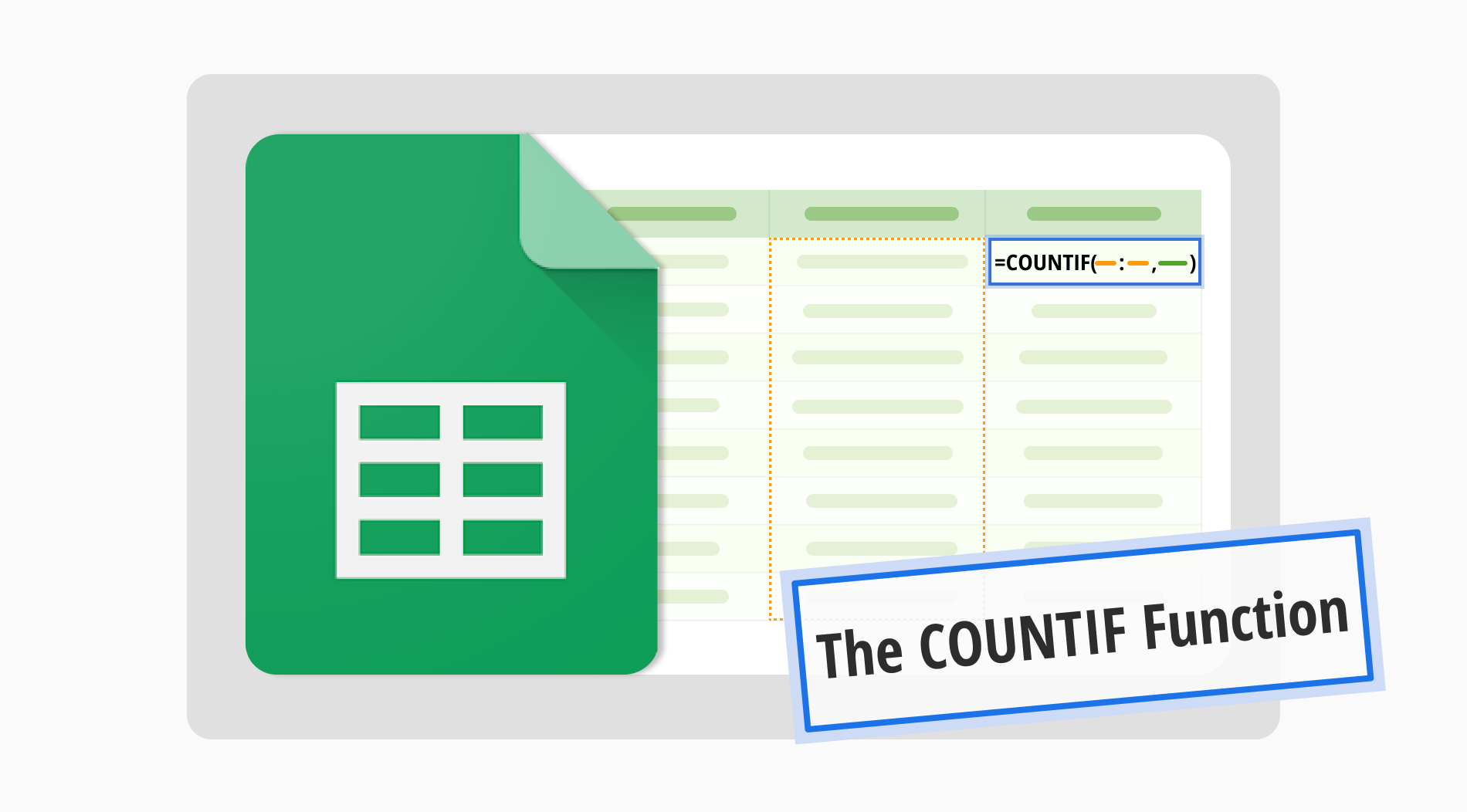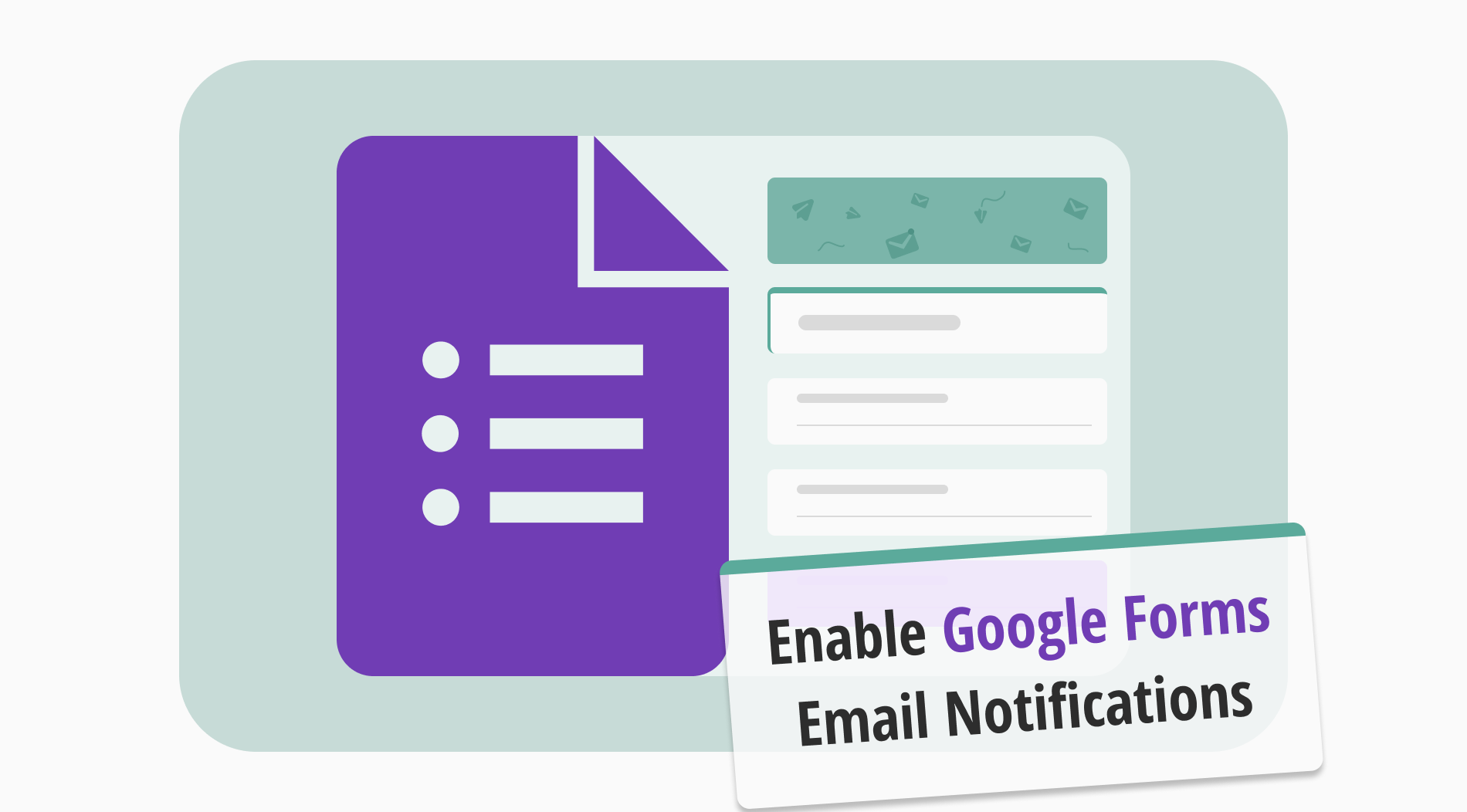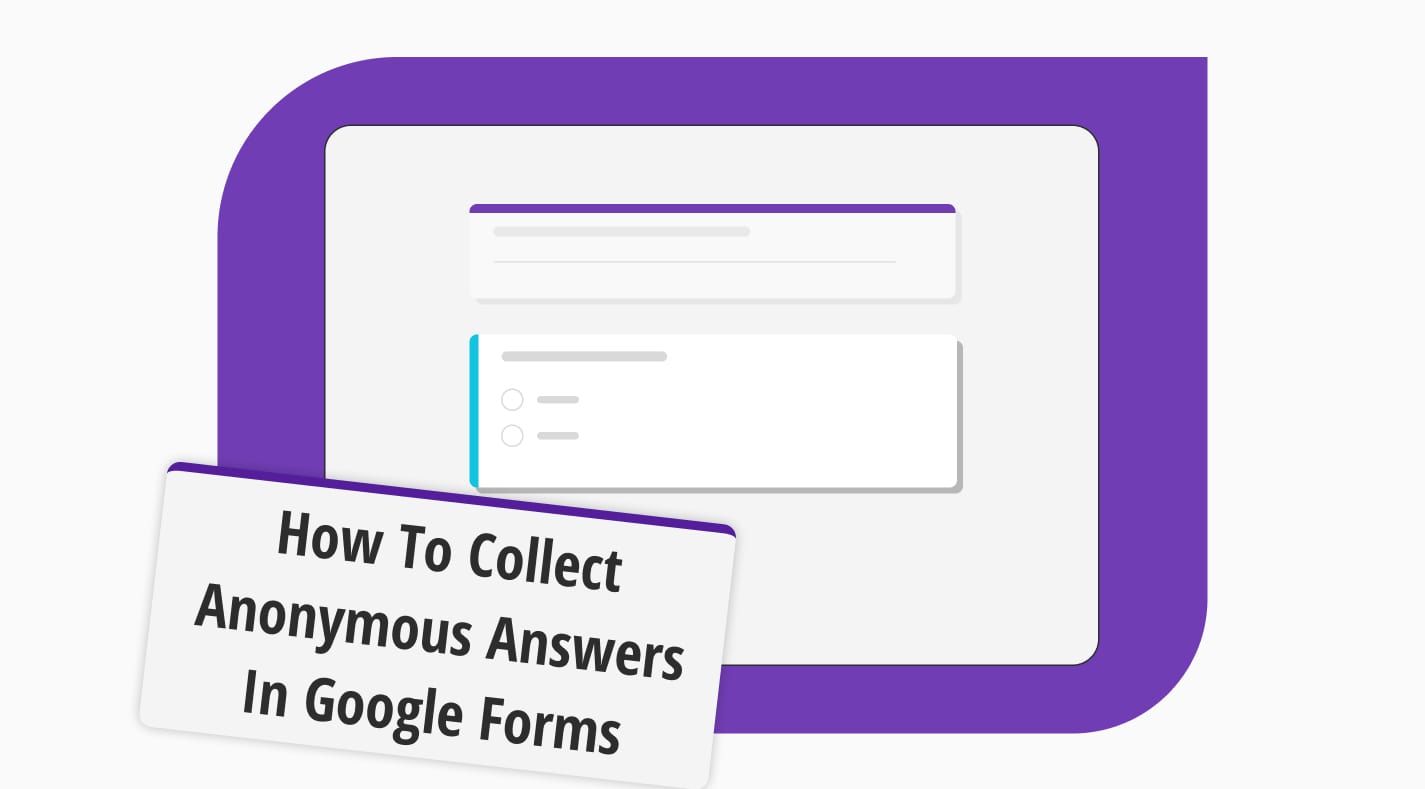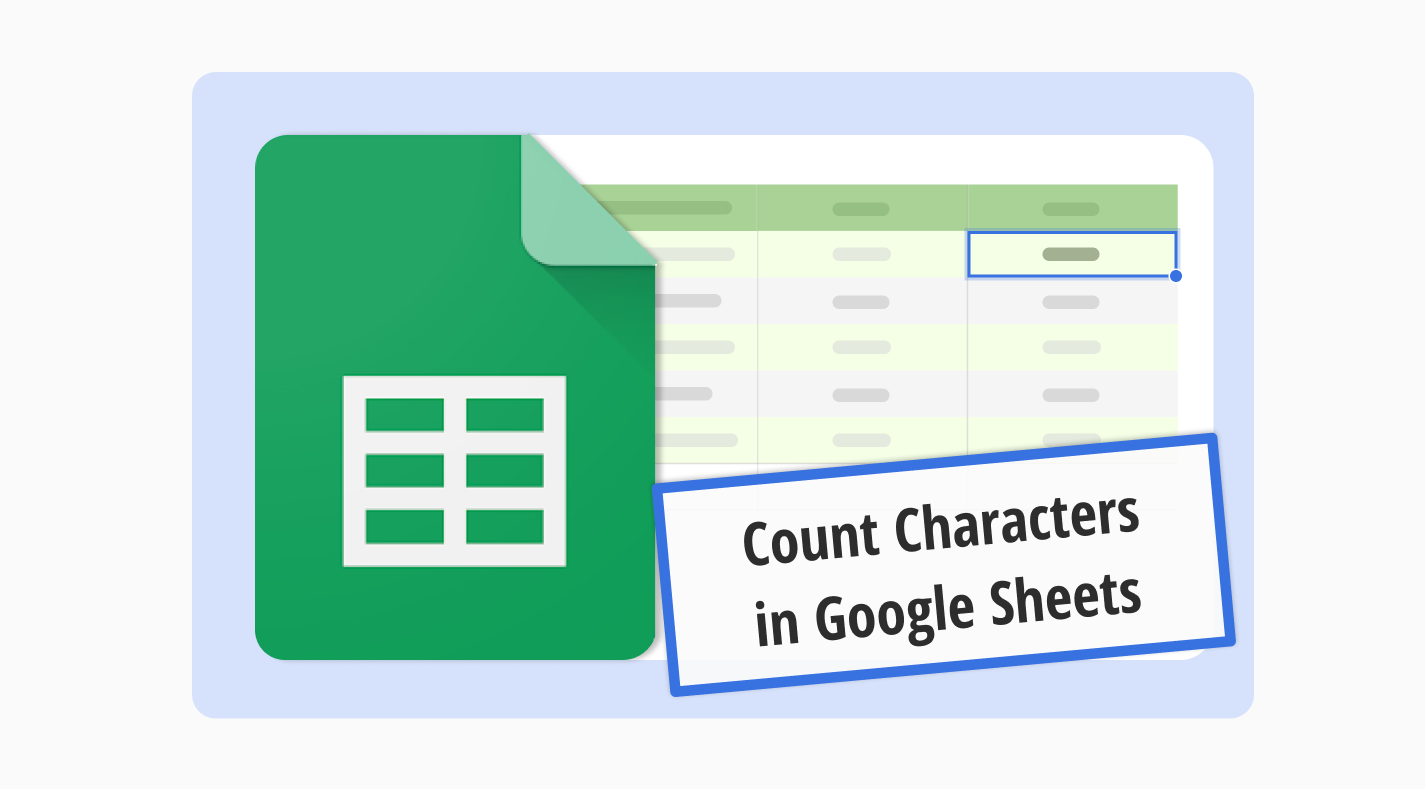
Contar caracteres en Google Sheets es una función que te permite saber cuántas letras, espacios y símbolos hay en una celda o grupo de celdas. Esta habilidad es excelente para organizar mejor tus datos y mejorar cómo creas contenido.
Esta guía simplifica la gestión de recuentos de caracteres en Google Sheets para optimizar publicaciones, garantizar el cumplimiento, analizar texto y mejorar habilidades para usuarios de todos los niveles. Al leer esto, puedes hacer que la gestión de texto sea más eficiente e informativa con diversas aplicaciones.
¿Qué funciones necesitas utilizar?
Cuando comiences a contar caracteres, encontrarás varias funciones en Google Sheets que te ayudarán a analizar texto. Google Sheets tiene fórmulas sencillas, ya sea que estés contando caracteres, excluyendo espacios o buscando caracteres específicos. Simplifica todo el proceso para ti. Aquí hay algunas de las funciones que podrías necesitar:
- Función LEN: La piedra angular para contar caracteres básicos, calculando sin problemas la longitud de una cadena de texto.
- SUMAPRODUCTO(LEN()): Esta función combina el poder de dos funciones para sumar el número de caracteres en varias celdas, mostrando una forma sencilla de contar texto en Google Sheets.
- SUBSTITUIR combinado con LEN: Un método preciso para excluir espacios adicionales o contar texto específico, mejorando la precisión de tu recuento de caracteres.
- LEN menos SUBSTITUTE: Esta fórmula cuenta con precisión las ocurrencias de un carácter específico, ofreciendo una visión matizada de tus datos de texto.
Dependiendo de tus necesidades, es posible que utilices diferentes fórmulas para cada escenario.

💡En las fórmulas de Google Sheets, la función trim es otra herramienta poderosa para limpiar datos de texto. Elimina espacios adicionales de texto y deja solo un espacio entre palabras.
¿Cómo se cuentan los caracteres en Google Sheets? (paso a paso)
Antes de sumergirse en los detalles del conteo de caracteres, es crucial comprender la amplia gama de usos que presenta esta función. Desde escribir publicaciones cortas en redes sociales hasta ingresar datos con precisión, verificar rápidamente el conteo de caracteres puede facilitar las tareas y hacerlas más precisas.
Puede simplificar el conteo de caracteres en Google Sheets con pasos fáciles de seguir para varias situaciones utilizando voz activa. Verá diferentes fórmulas que ofrecen soluciones simples para su hoja de cálculo. Por lo general, son fáciles de aplicar y mejorarán su capacidad para usar Google Sheets.
Conteo de caracteres en una sola celda
Esta es una técnica fundamental en Google Sheets que permite a los usuarios medir la longitud de los datos de texto dentro de celdas individuales. Al comprender cómo contar los caracteres con precisión, los usuarios pueden asegurarse de que su texto cumpla con requisitos específicos.
1. Paso: Escriba =LEN(referencia_de_celda) en la barra de fórmulas. Este comando activa la función de texto LEN.
2. Paso: La fórmula devuelve el conteo total de caracteres dentro de la celda especificada. Es perfecta para evaluar la longitud de entradas de texto individuales y es beneficiosa tanto para creadores de contenido como para analistas de datos.
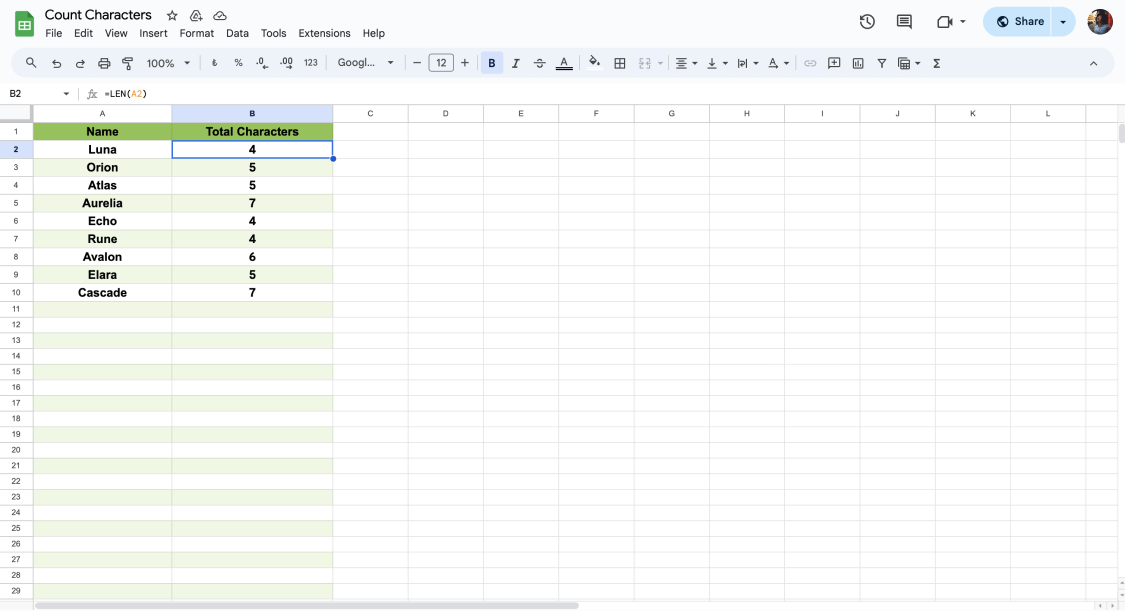
Conteo de una sola celda en Google Sheets
Conteo de caracteres en varias celdas
El conteo de caracteres en varias celdas en Google Sheets permite una análisis eficiente de grandes volúmenes de texto en conjuntos de datos. Al utilizar la fórmula, los usuarios pueden cuantificar fácilmente el total de caracteres en un rango, lo que agiliza la revisión de datos y la evaluación de contenido.
1. Paso: Ingrese =SUMPRODUCT(LEN(rango)) en la barra de fórmulas para iniciar un conteo masivo de caracteres.
2. Paso: Esta fórmula agrega los conteos de caracteres de varias celdas, demostrando el poder de las fórmulas de Google Sheets. Es ideal para analizar extensos datos de texto distribuidos en varias celdas.
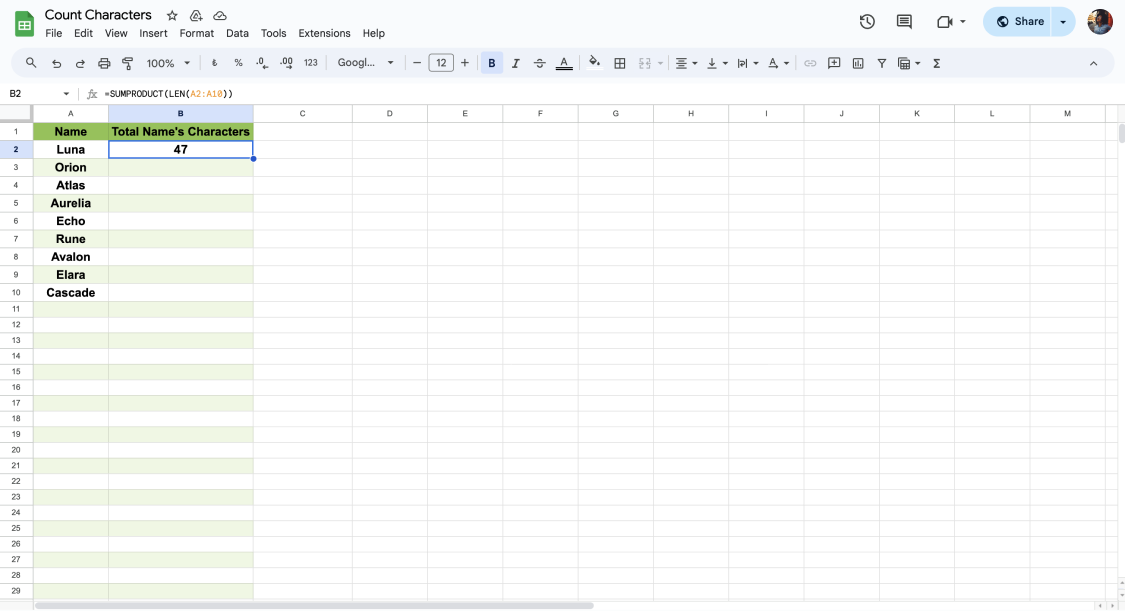
Conteo de celdas múltiples en Google Sheets
Excluir espacios
Para analizar con precisión el texto en Google Sheets, es clave eliminar los espacios adicionales. La fórmula cuenta eficazmente los caracteres sin espacios, ofreciendo una vista más clara de tus datos. Este sencillo paso es crucial para un análisis detallado de texto y garantiza consistencia en el conteo de caracteres, convirtiéndose en una técnica vital para un manejo preciso de datos.
1. Paso: Utiliza la fórmula =LEN(SUBSTITUTE(cell_reference, " ", " ")) para apuntar al texto con espacios innecesarios.
2. Paso: Al ejecutar este comando, se eliminan todos los espacios del texto antes de contar los caracteres, asegurando una análisis más preciso del texto.
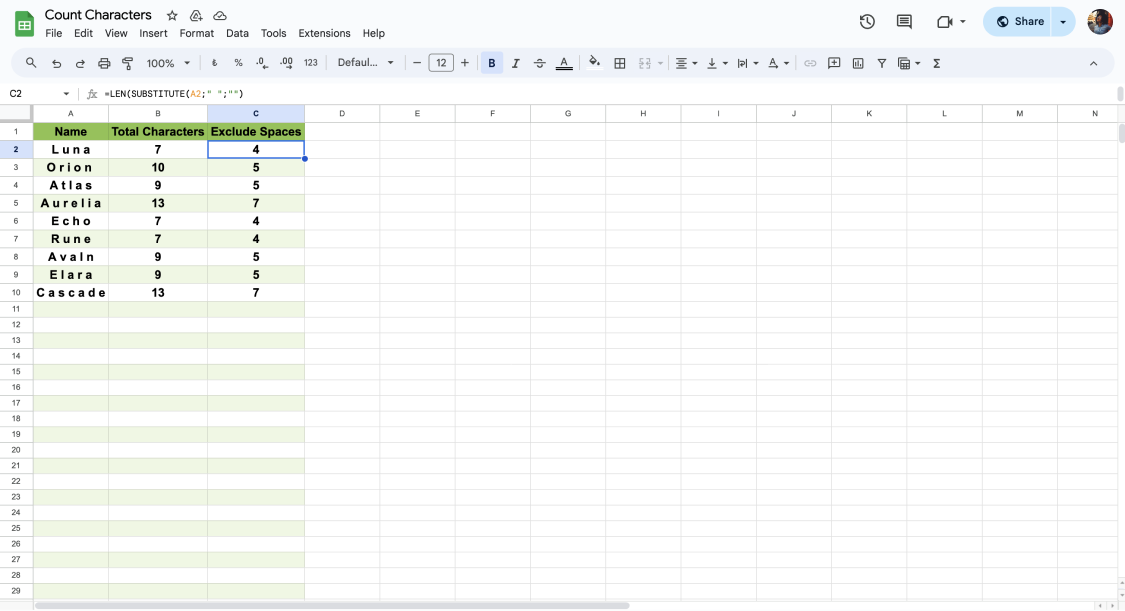
Conteo de exclusión de espacios en Google Sheets
Conteo de caracteres específicos
Aprender cómo contar valores no numéricos en Google Sheets es sencillo con las fórmulas adecuadas. Es crucial para tareas como análisis de contenido y seguimiento de palabras clave. Al utilizar esta fórmula, los usuarios pueden determinar fácilmente la frecuencia de caracteres específicos, mejorando la gestión de texto y la precisión en los insights.
1. Paso: Implementa =LEN(cell_reference)-LEN(SUBSTITUTE(cell_reference, "character_to_count,")) para enfocarse en contar las apariciones de un carácter específico.
2. Paso: Este método cuenta con precisión cuántas veces aparece un carácter específico en tu texto, lo cual es vital para un análisis exhaustivo de texto y evaluación de frecuencia de palabras clave.
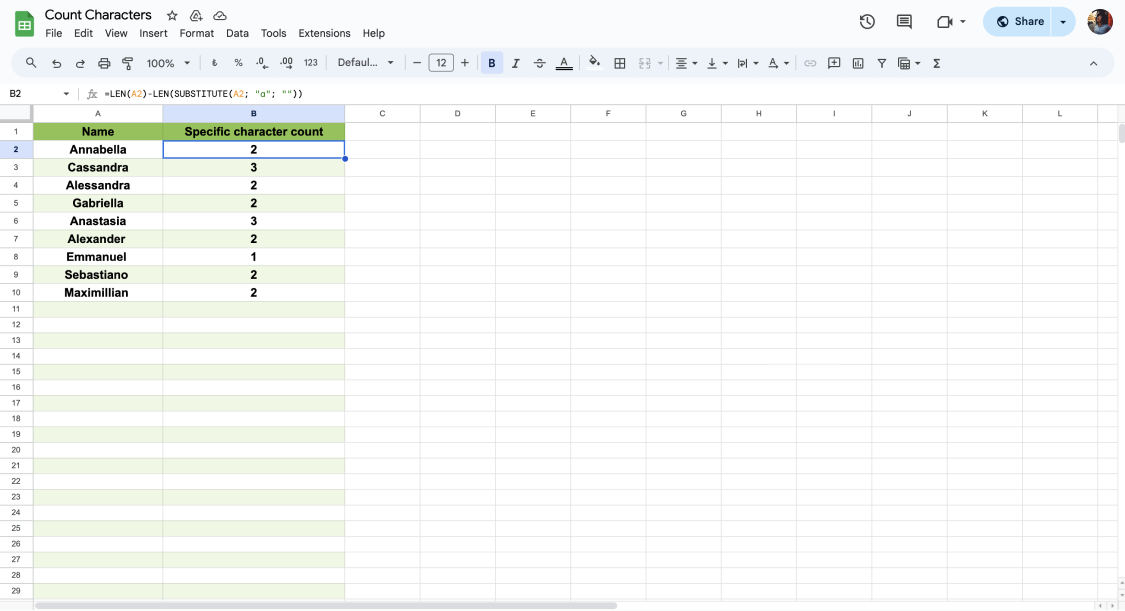
Conteo de caracteres específicos en Google Sheets
Aplicación de la función CONTAR.SI
La función CONTAR.SI en Google Sheets facilita el conteo de celdas que cumplen ciertas reglas. Simplemente escribiendo la fórmula en la barra de fórmulas, puedes encontrar rápidamente cuántas celdas en tu hoja coinciden con lo que estás buscando. Esta útil función simplifica el seguimiento de datos específicos, haciendo tu análisis más rápido y sencillo.
1. Paso: Ingrese =COUNTIF(rango, criterio) en la barra de fórmulas para iniciar la función COUNTIF, lo que permite contar celdas en función de un criterio.
2. Paso: Esto devuelve el recuento total de celdas coincidentes, agilizando el análisis de datos y las ideas.
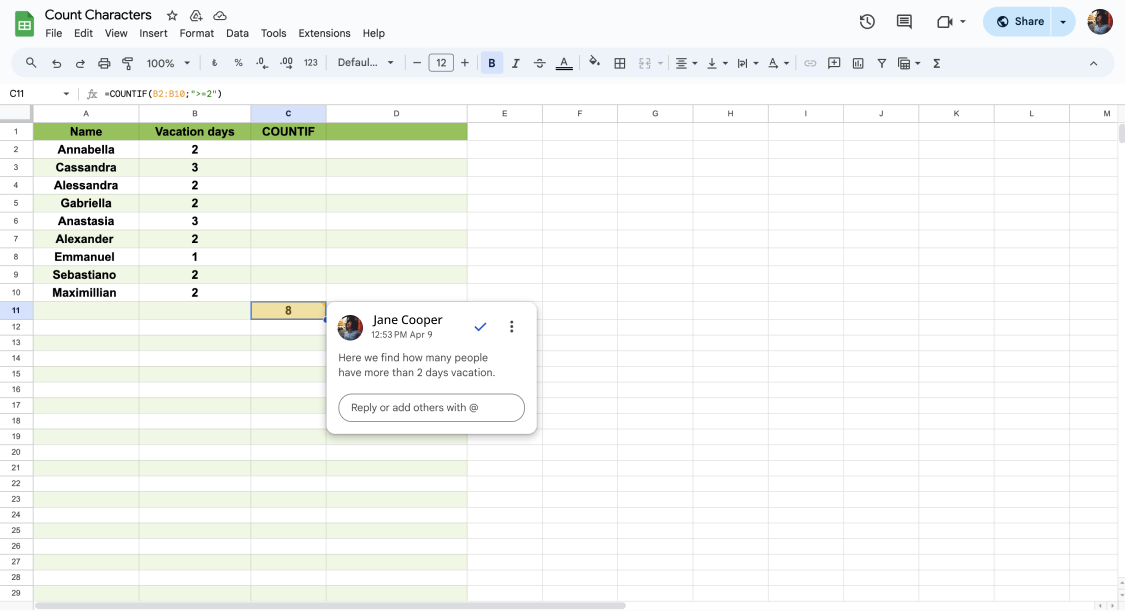
La función Countif en Google Sheets
Preguntas frecuentes sobre el recuento de caracteres en Google Sheets
A menudo, las personas se preguntan cómo verificar el recuento de caracteres en Google Sheets, buscando fórmulas simples para ayudar. Vamos a profundizar en las preguntas más comunes, mostrando formas sencillas de utilizar Google Sheets para gestionar texto. Esto hace que entender y trabajar con texto sea mucho más fácil, destacando la utilidad de Google Sheets para todos.
Puedes contar cuántas letras o espacios hay en el texto utilizando una fórmula especial conocida como fórmula de recuento de caracteres de cálculo de Google Sheets. Solo tienes que escribirla y te dará el número exacto de caracteres.
Si no estás seguro de si una celda contiene palabras o letras, existe una herramienta muy útil para ello. Utiliza la función LEN. Puede comprobar cualquier celda y decirte si hay texto dentro dándote la longitud del texto.
Contar números en su texto funciona de la misma manera que contar letras. Aquí también puedes utilizar la función LEN. Para esta función no importa si es una letra, un número o incluso un espacio; los cuenta todos.
Cuando quieras saber el número total de caracteres de toda la hoja de cálculo, la función LEN vuelve a contar por ti.

💡Si ya ha creado una hoja de cálculo de Google que puede contar el total de celdas, puede enviar datos de formulario a Google Sheets leyendo este artículo.
Palabras finales
Comprender cómo contar caracteres en Google Sheets cambia la forma en que maneja datos y crea contenido. Aporta precisión y rapidez a su trabajo. Esta guía le ha dado las herramientas y pasos para utilizar el análisis de texto en Google Sheets con confianza.
Estas técnicas hacen que su flujo de trabajo sea más sencillo y abren nuevos caminos para explorar y mejorar datos. Aseguran que sus proyectos sean precisos y efectivos. Utilice estas estrategias para mejorar sus tareas de Google Sheets y descubrir las capacidades completas de la plataforma para el análisis de datos y la planificación de contenido.



 5 minuti di lettura
5 minuti di lettura